2023-07-10 229
1.点击”WPS演示“按钮---点击新建,有在线模板,和本地模板,如图:
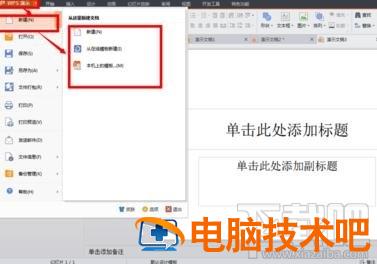
2.首先看本机上的模板,点击”WPS演示“--”新建“--”本机上的模板“,选择”通用“--”培训“如图:
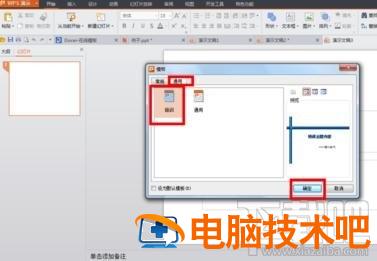
3.可以导入一套”培训“模板,一共九页,如图:
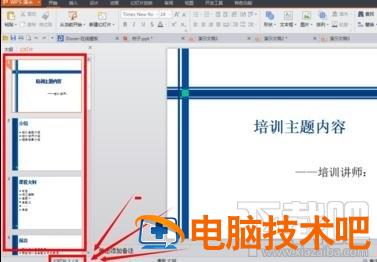
4.也可以导入在线模板,点击”WPS演示“--”新建“--”从在线模板新建“,如图:
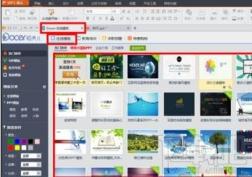
5.选择你喜欢的模板,点击下载按钮,如图:

6.可以看到一套11页的国外模板,如图:
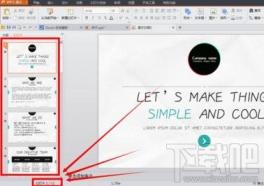
原文链接:https://000nw.com/11357.html
=========================================
https://000nw.com/ 为 “电脑技术吧” 唯一官方服务平台,请勿相信其他任何渠道。
系统教程 2023-07-23
电脑技术 2023-07-23
应用技巧 2023-07-23
系统教程 2023-07-23
系统教程 2023-07-23
软件办公 2023-07-11
软件办公 2023-07-11
软件办公 2023-07-12
软件办公 2023-07-12
软件办公 2023-07-12
扫码二维码
获取最新动态
